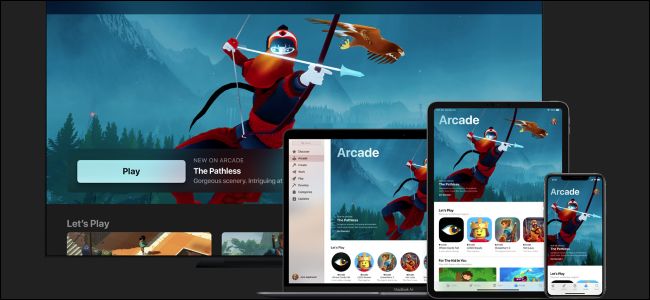ほとんどのゲームでは、Alt + Tabキーを押したままにしない限り、カーソルをゲームのウィンドウに限定します。ただし、モニターが複数ある場合は、プレイ中にカーソルを別の画面に「ドリフト」させるゲームが表示されることがあります。あなたはと呼ばれる無料のツールでそれを防ぐことができます カーソルロック 。
カーソルロックは、自分自身をスネークと呼ぶ開発者による便利な小さなユーティリティで、カーソルを特定のプログラム(最も一般的にはゲーム)に「ロック」することができます。複雑に見えますが、ほとんどの場合、非常に使いやすいです。
最初、 カーソルロックをダウンロード 通常のWindowsプログラムと同じように設定します。次に、「SetupCursorLock」アプリケーションを起動します。
カーソルロックのウィンドウでは多くのことが行われていますが、多くのゲームでは、非常にシンプルなはずです。 [プログラムを開く]チェックボックスをオンにして、ゲームのEXEファイルを参照するだけです。たとえば、私の場合は、SteamフォルダにあるMetro:LastLightのEXEファイルに転送しました。
C:\ Games \ Steam \ Steamapps \ common \ Metro Last Light \ MetroLL.exe
次に、ウィンドウの下部にある[ショートカットの作成]ボタンをクリックするだけです。
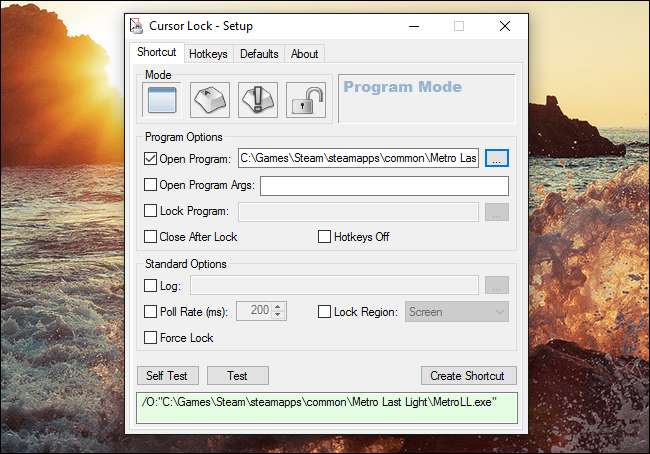
これにより、カーソルロックを有効にしてゲームを起動するショートカットが必要な場所に作成されます。私にとって、Metro:Last Lightをプレイしている間、カーソルを維持するために必要なのはこれだけでした。
その他の場合は、いくつかの引数を追加する必要があります。 DOOMの場合、「オープンプログラム」を自分に向ける必要があることがわかりました
Steam.exe
、「LockProgram」をDOOMのEXEに、「OpenProgramArgs」をDOOMに
-379720を起動します
、 どこ
379720
問題のゲームのアプリIDです。
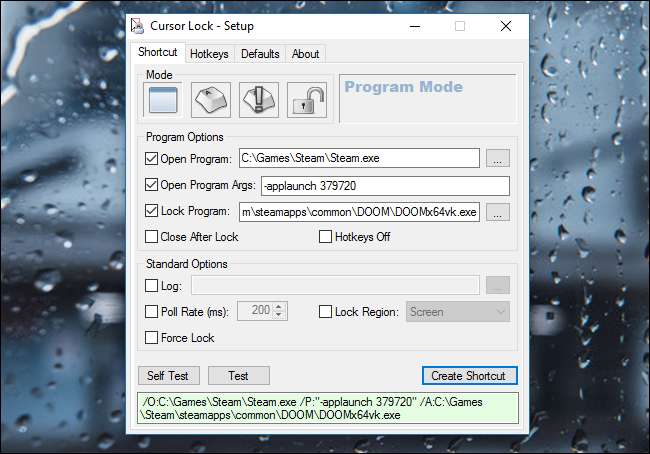
(ゲームのアプリIDがわからない場合は、ゲームをGoogleで検索し、Steamストアのページにアクセスしてください。URLの末尾にある番号は、以下に示すようにIDです。)
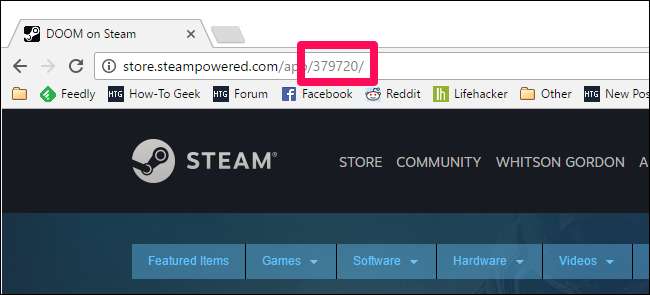
カーソルロックには、上記のオプションが機能しない場合に役立つ可能性のある、より高度な機能が多数あります。ヘビは持っています 動作が確認されているゲームのリスト 、およびスタークラフト、ウィッチャー、フォールアウト:ニューベガスなど、それらをチェックするために必要なオプション。
Snakeのハウツービデオでは、ゲームがリストにない場合に試すことができるいくつかの例も紹介されているので、以下で確認してください。
特定のゲームで適切に機能させるには、いろいろ試してみる必要があるかもしれませんが、私の経験では、上記の2つのオプションは魅力のように機能しました。カーソルロックで作成したショートカットからそのゲームを起動するようにしているだけで、すべてが厄介です。